مانند هر وسیله الکترونیکی، لپ تاپ نیز در ازای مصرف انرژی گرما تولید میکند. قطعات داخلی لپ تاپ برق مصرف شده را مثل هر قطعه الکترونیکی دیگر، به صورت گرما از خود خارج میکنند و به همین خاطر، حین استفاده سنگین داغ میشوند و داغ کردن لپ تاپ حین استفاده سنگین تا حدی طبیعی است. اما اگر لپ تاپ شما حین استفاده عادی و روزمره نیز به طور غیر عادی داغ میکند، ممکن است دچار مشکل باشد.
آموزش رفع مشکل داغ کردن لپ تاپ
اول از همه، باید ببینید که آیا لپ تاپ شما واقعاً داغ میکند یا خیر. گرم شدن عادی لپ تاپ حین استفاده سبک – و حتی سنگین – مورد صحبت ما نیست، چرا که گرم شدن، خاصیت طبیعی لپ تاپ و قطعات داخلی آن است. ما داریم درباره شرایطی صحبت میکنیم که سیستم خنک کننده لپ تاپ دچار اشکال شده و نمیتواند حرارت تولیدی توسط قطعات داخلی لپ تاپ را به خوبی دفع کند.
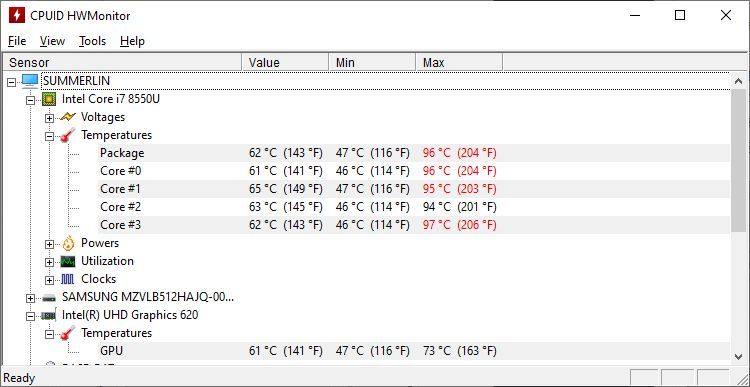
برای بررسی دمای قطعات داخلی لپ تاپ، نرم افزار HWMonitor را دانلود و روی آن نصب کنید (تصویر بالا). این نرم افزار، دمای قطعات داخلی لپ تاپ را به شما نشان میدهد. ما بیشتر از بقیه قطعات، با پردازنده به عنوان منبع حرارت اصلی لپ تاپ کار داریم. به طور کلی، دمای پردازنده لپ تاپ باید در حالت بیکاری و استفاده عادی حدود 50 درجه و حین لود کامل و استفاده سنگین، حدود 80 درجه سانتی گراد باشد. اگر دمای لپ تاپ شما در این دو حالت، اختلاف خیلی زیادی با این اعداد دارد (بالای 60 درجه برای حالت بیکاری و بالای 95 درجه برای حالت فول لود)، میتوان گفت که لپ تاپ شما خیلی داغ میکند و باید برای رفع این مشکل، اقدام کنید.
روش اول: خنک کننده لپ تاپ را سرویس کنید
علت مشکل داغ کردن لپ تاپ، ضعف سیستم خنک کننده آن است. در واقع سیستم خنک کننده نمیتواند گرما را به همان سرعتی که تولید میشود، از لپ تاپ خارج کند.
معمولاً وقتی که چند سال از لپ تاپ استفاده میکنید، سیستم خنک کننده آن نیاز به سرویس پیدا میکند. سرویس خنک کننده میتواند عملکرد آن را بهبود بدهد و به احتمال زیاد، مشکل داغ کردن لپ تاپ را برطرف کند.
برای سرویس خنک کننده ابتدا لپ تاپ را از برق بکشید و خاموش کنید و تمام کابلها را از آن جدا نمایید. سپس بدن خودتان را با تماس یک جسم فلزی بزرگ (چهارچوب درب، رادیاتور اتاق، بخاری بزرگ…) تخلیه الکتریکی کنید. سپس مراحل زیر را طی نمایید:
- قاب پشتی لپ تاپ را باز و جدا کنید.
- با یک برس آنتی استاتیک و جاروبرقی، گرد و خاک ضخیم و انبوهی که پس از چند سال استفاده در داخل سیستم خنک کننده لپ تاپ جمع شده را پاک کنید.
- یک قوطی اسپری هوای خشک تهیه کنید و با آن، داخل پرههای هیت سینک و همچنین تیغههای فن را اسپری کنید. شدت هوای خروجی اسپری هوای خشک به اندازهای است که بیشتر گرد و خاک را از داخل سیستم خنک کننده حذف میکند.
- این مرحله مقداری تخصصی است؛ مقداری خمیر سیلیکون باکیفیت تهیه کنید. سپس هیت سینک را باز کنید و آن را از روی پردازنده جدا نمایید. با یک پنبه یا دستمال آغشته به الکل ایزوپروپیل (الکل طبی 90 درصد هم قابل استفاده است)، خمیر سیلکون قدیمی و خشک شده را از روی سطح پردازنده و هیت سینک جدا کنید. سپس به اندازه یک نخود کوچک، خمیر سیلیکون روی سطح پردازنده بزنید و هیت سینک را روی آن قرار دهید و پیچ کنید.
روش دوم: لپ تاپ را روی سطوح مناسب قرار دهید
اگر عادت دارید لپ تاپ خود را روی سطوح ناهموار و به شیوه نامناسب قرار دهید، باید بگوییم که داغ کردن لپ تاپ در این شرایط بدیهی است! شکافهای تهویه هوای لپ تاپ در زیر آن قرار دارند و اگر شما لپ تاپ خود را روی سطوح پارچهای و پرزدار مانند روتختی، فرش و موکت قرار میدهید و آن را زیر فشار میبرید، مشخص است که لپ تاپ داغ میکند.
ترجیحاً لپ تاپ خود را روی سطوح صاف و هموار و بدون پرز بگذارید. اگر سطوح صافی در مکانی که از لپ تاپ خود استفاده میکنید وجود ندارد، میتوانید پایه لپ تاپ ساده و ارزان خریداری کنید و لپ تاپ را روی آن قرار دهید.

روش سوم: یک کول پد بخرید
اگر راهکارهای بالا را انجام دادید و لپ تاپ شما باز هم زیاد از حد داغ میکند، شاید به این معنی است که سیستم خنک کننده آن توان کافی برای خنک کردن قطعات داخلی را ندارد. در این شرایط، باید یک سیستم خنک کننده خارجی (اکسترنال) برای لپ تاپ خود تهیه کنید تا به سیستم خنک کننده اصلی کمک کند. در دسترسترین خنک کننده اکسترنال برای لپ تاپ، کول پد است.
یک کول پد خوب، با فنهایی که دارد به گردش هوا در داخل لپ تاپ کمک میکند و عملکرد سیستم خنک کننده آن را بهبود میدهد. علاوه بر آن، کول پد به عنوان پایه نگهدارنده لپ تاپ نیز عمل میکند و یک محل مناسب برای قرار دادن لپ تاپ به شمار میآید.
امیدواریم که این مطلب برای شما مفید واقع شده باشد. نظر شما درباره راهکارهای پیشنهادی برای رفع مشکل داغ کردن لپ تاپ چیست؟ به نظر شما جای چه راهکارهایی در این لیست خالی است؟ در بخش نظرات حتماً با ما در میان بگذارید.
























دیدگاهتان را بنویسید